Powerpoint中蝙蝠动画设置方法
来源:网络收集 点击: 时间:2024-07-04【导读】:
介绍了Powerpoint中蝙蝠旋转飞入,并在空中盘旋的动画设置方法。品牌型号:联想xiaoxin系统版本:win10软件版本:Powerpoint2019方法/步骤1/8分步阅读 2/8
2/8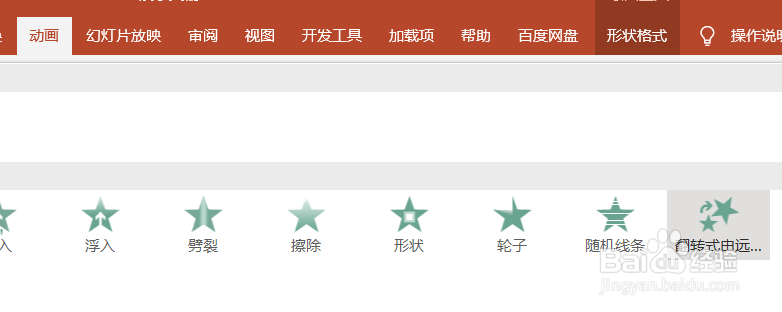 3/8
3/8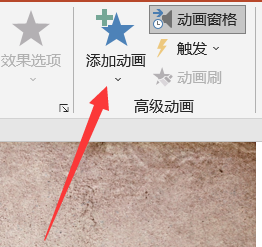 4/8
4/8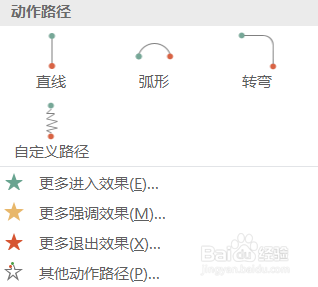 5/8
5/8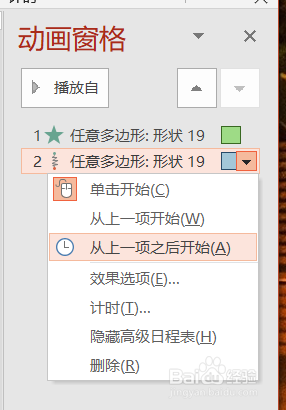 6/8
6/8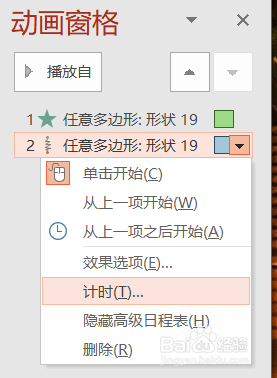 7/8
7/8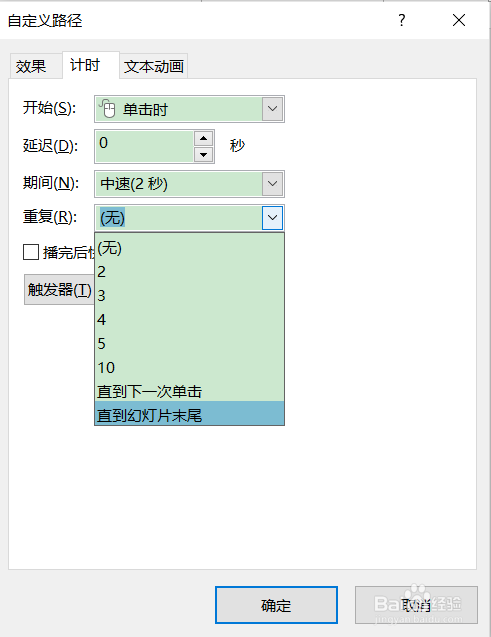 8/8
8/8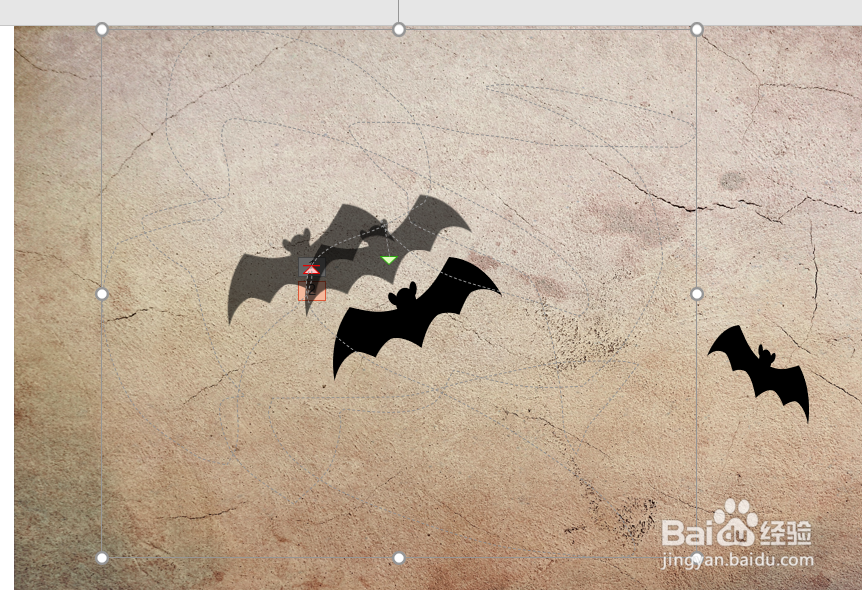
在Powerpoint页面中插入蝙蝠图标。
 2/8
2/8选中一只蝙蝠,设置动画为的翻转式由远及近。
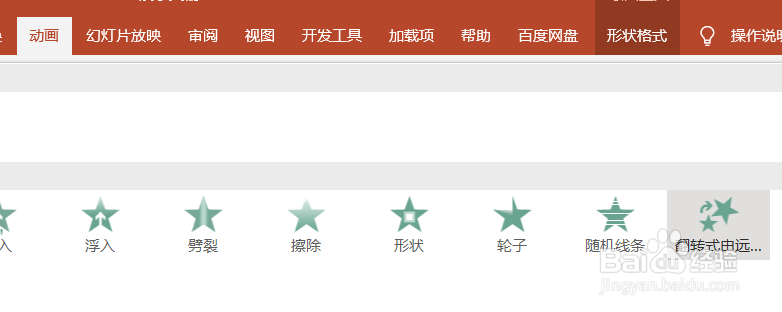 3/8
3/8点击添加动画图标的下拉菜单。
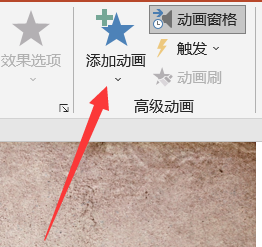 4/8
4/8在下拉菜单中点击动作路径中的自定义。在页面中会出蝙蝠飞舞盘旋路径。
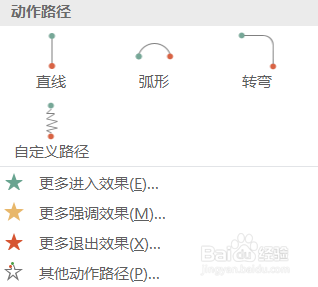 5/8
5/8点击动画窗格,在第二个动画中设置从上一项开始之后。
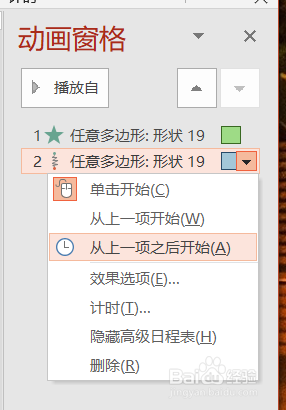 6/8
6/8点击第二个动画的下拉菜单,在其中选择计时。
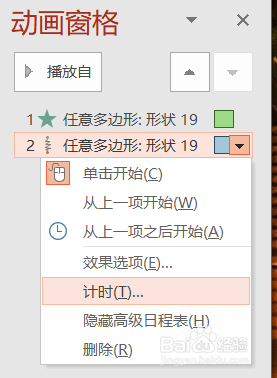 7/8
7/8在对话框中设置重复至幻灯片末尾,然后点击确定。
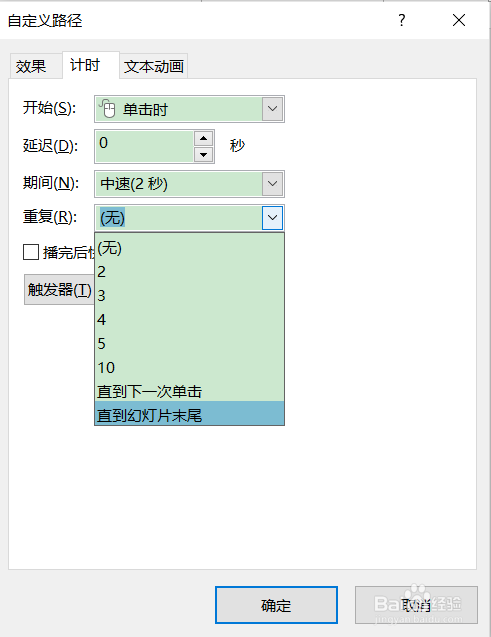 8/8
8/8这样蝙蝠翻转飞入,继而在空中盘旋的动画就设置好了。可以重复为其他蝙蝠继续动作。
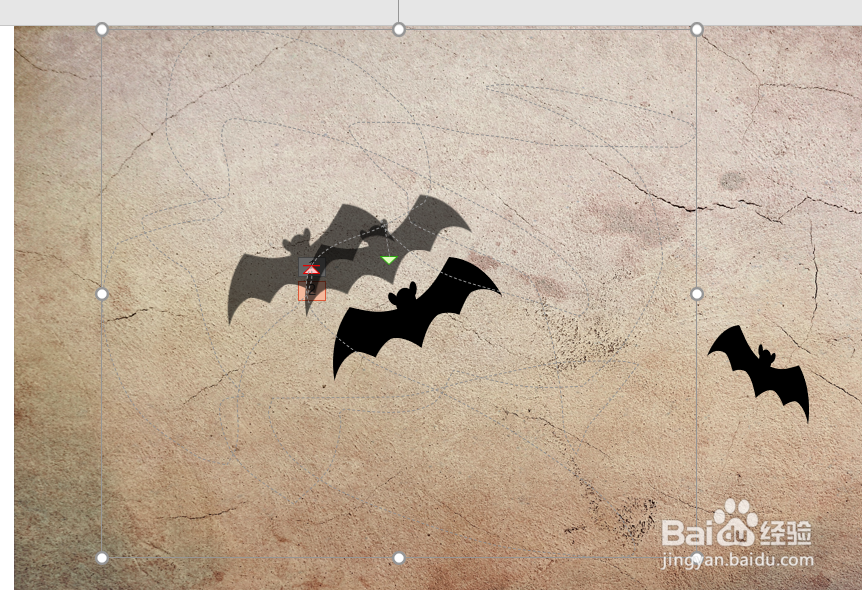
版权声明:
1、本文系转载,版权归原作者所有,旨在传递信息,不代表看本站的观点和立场。
2、本站仅提供信息发布平台,不承担相关法律责任。
3、若侵犯您的版权或隐私,请联系本站管理员删除。
4、文章链接:http://www.1haoku.cn/art_928656.html
 订阅
订阅